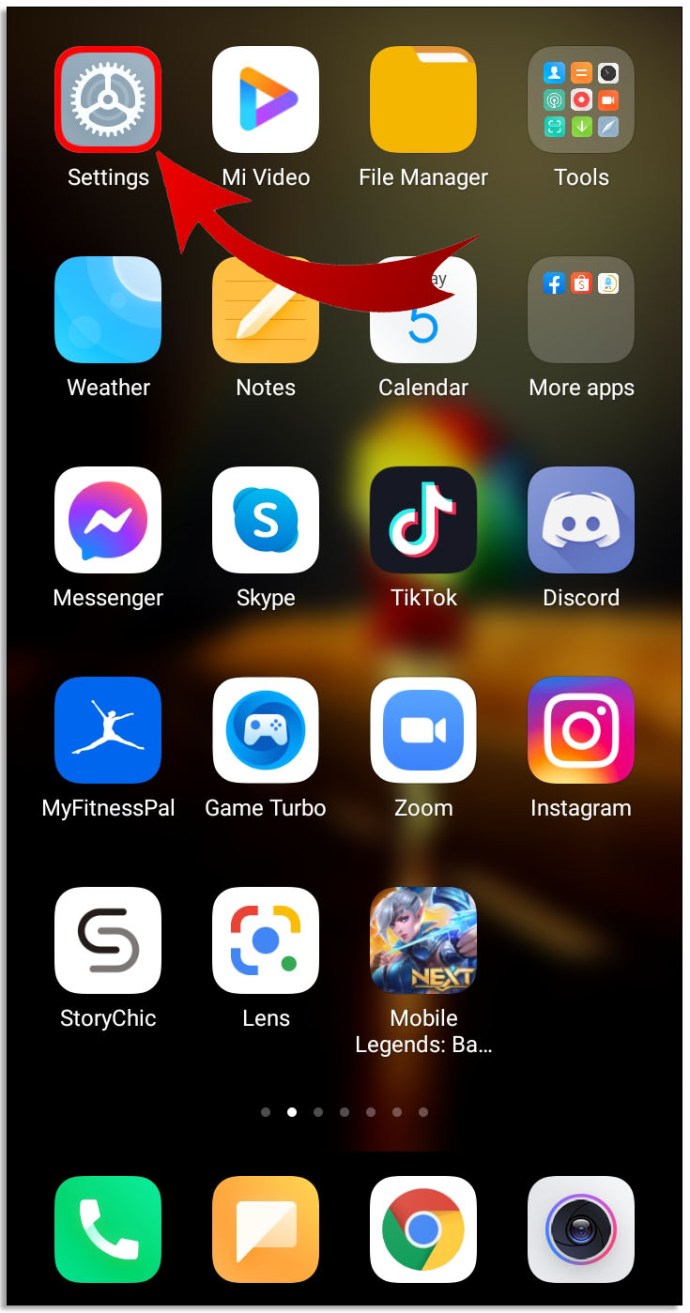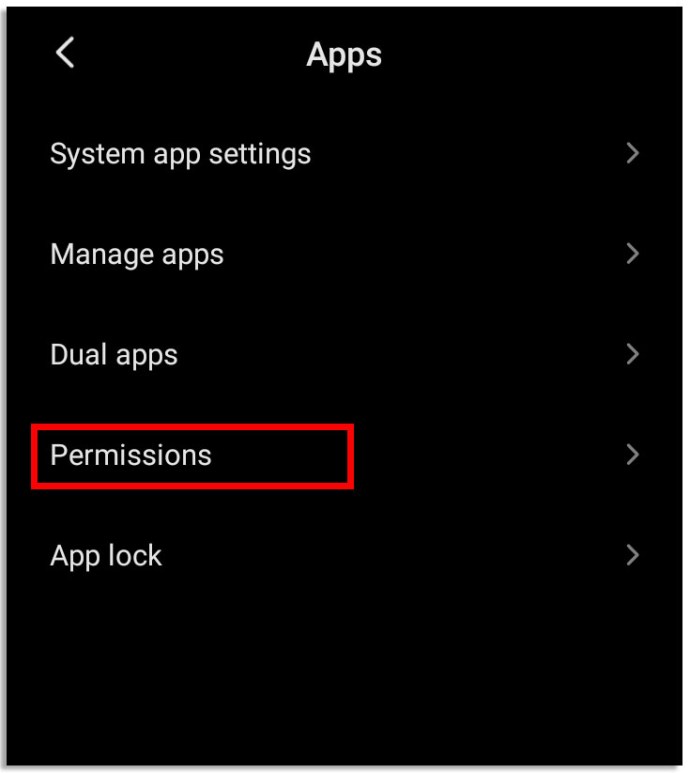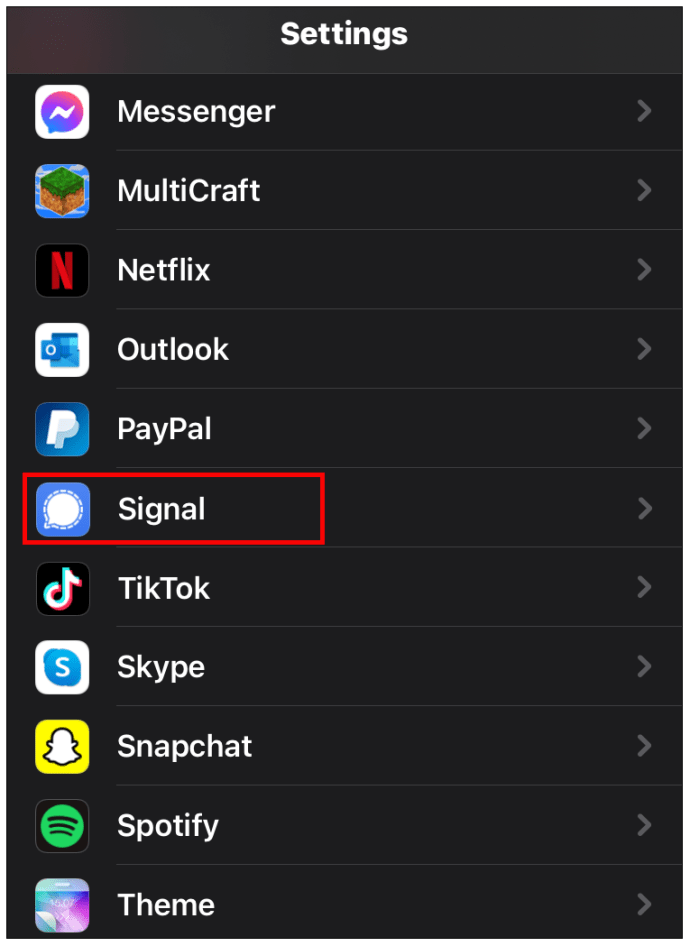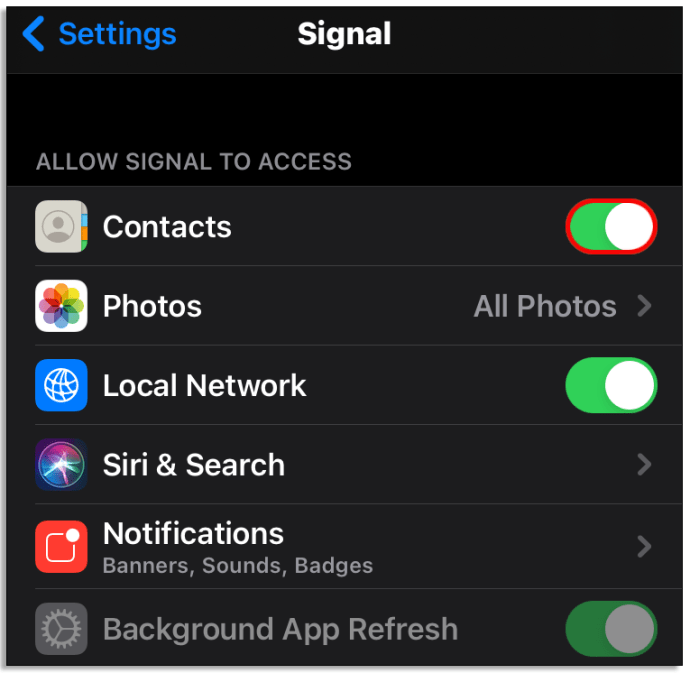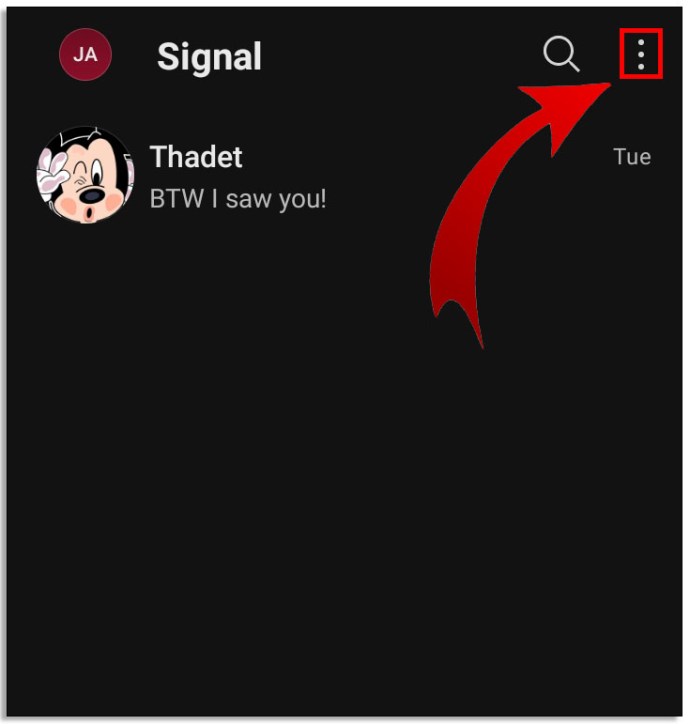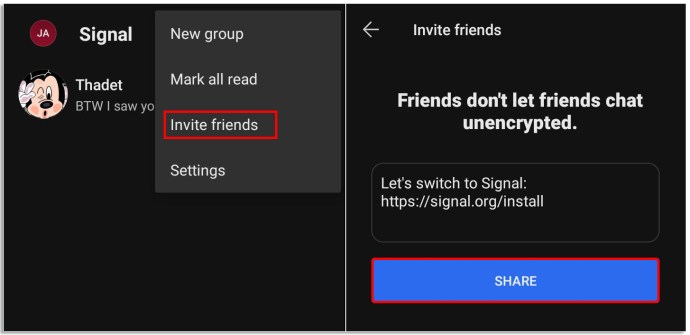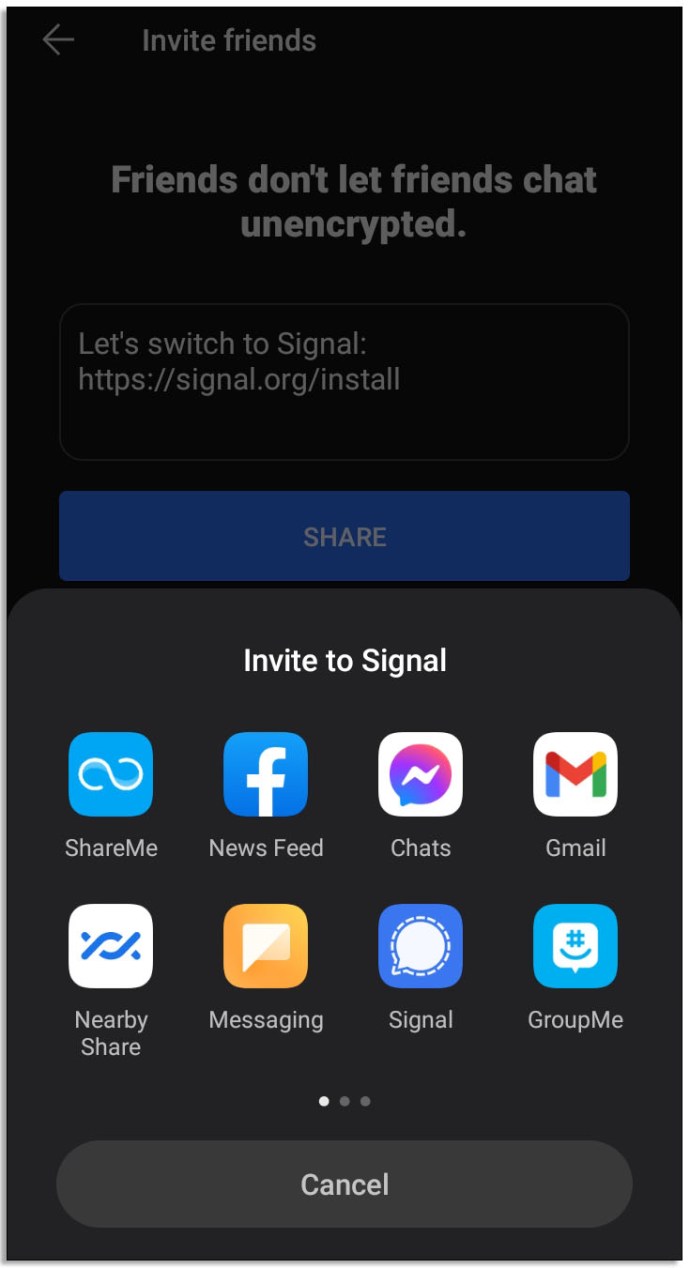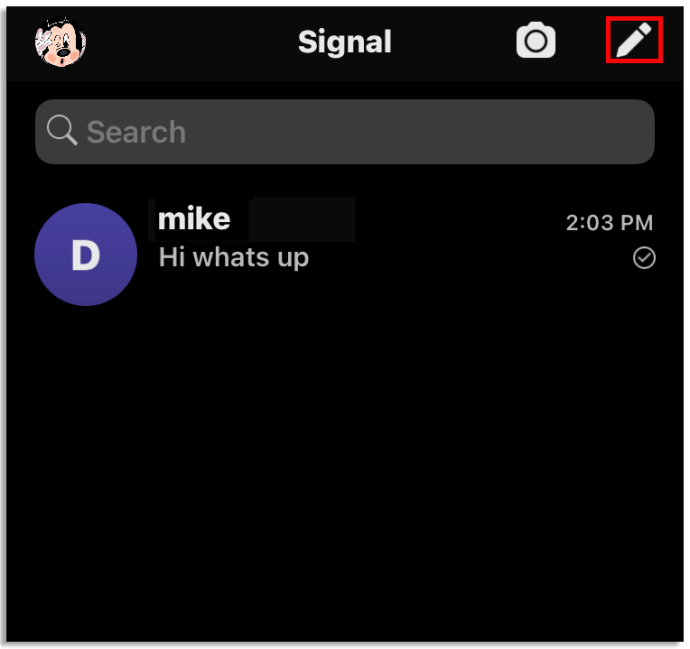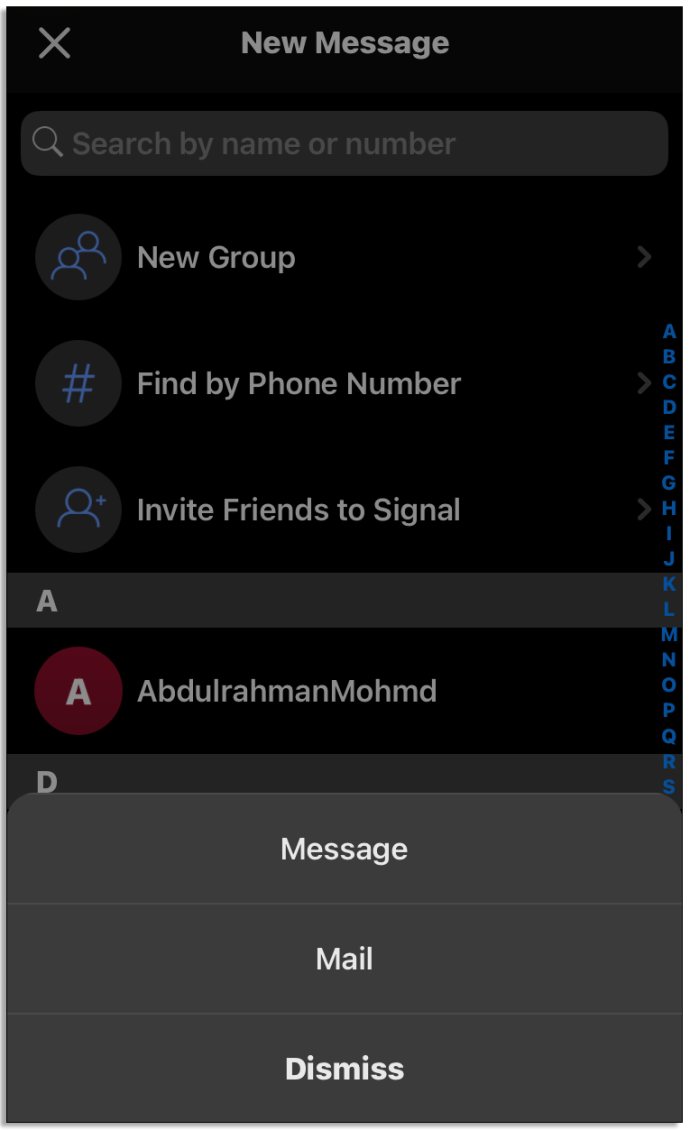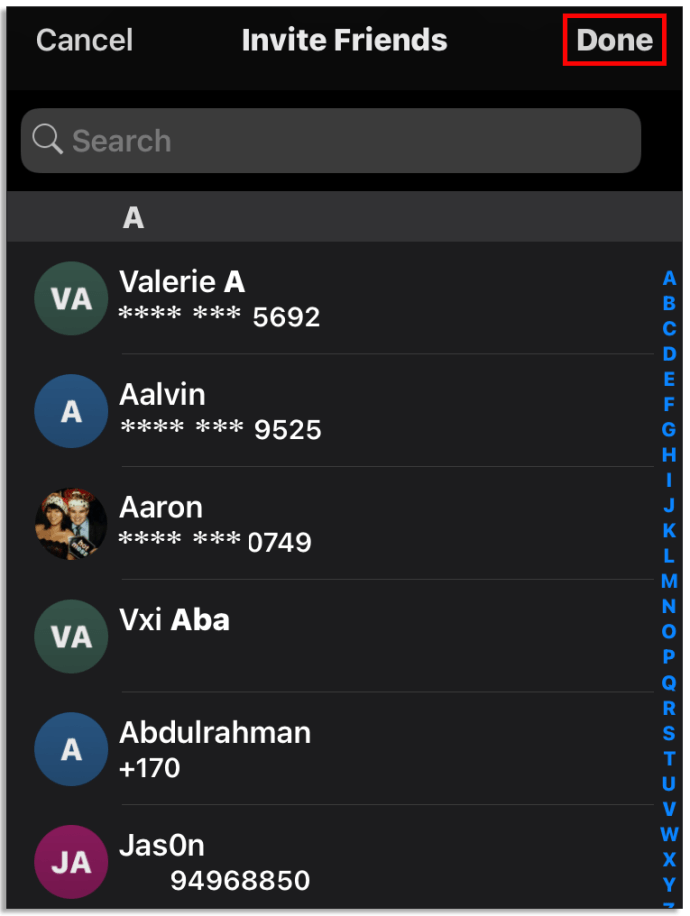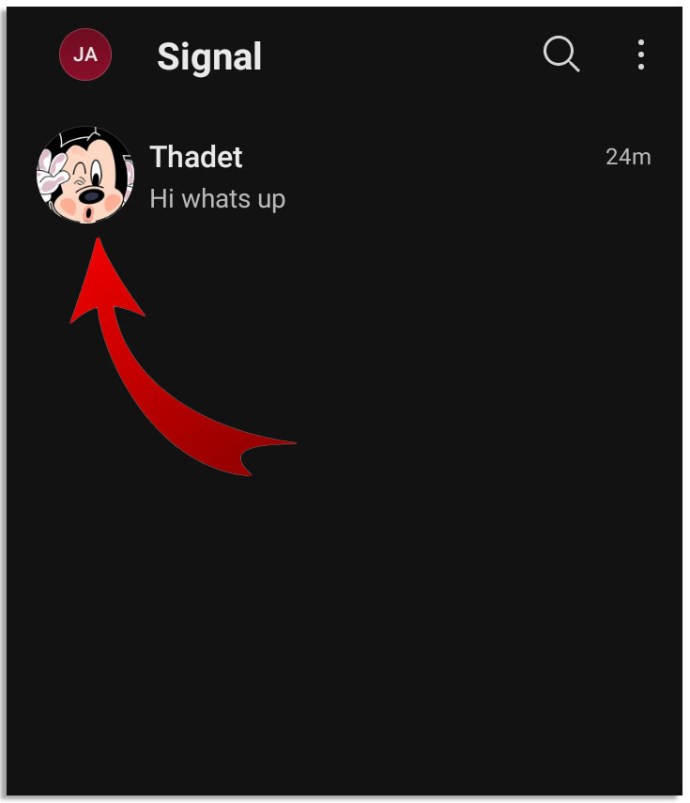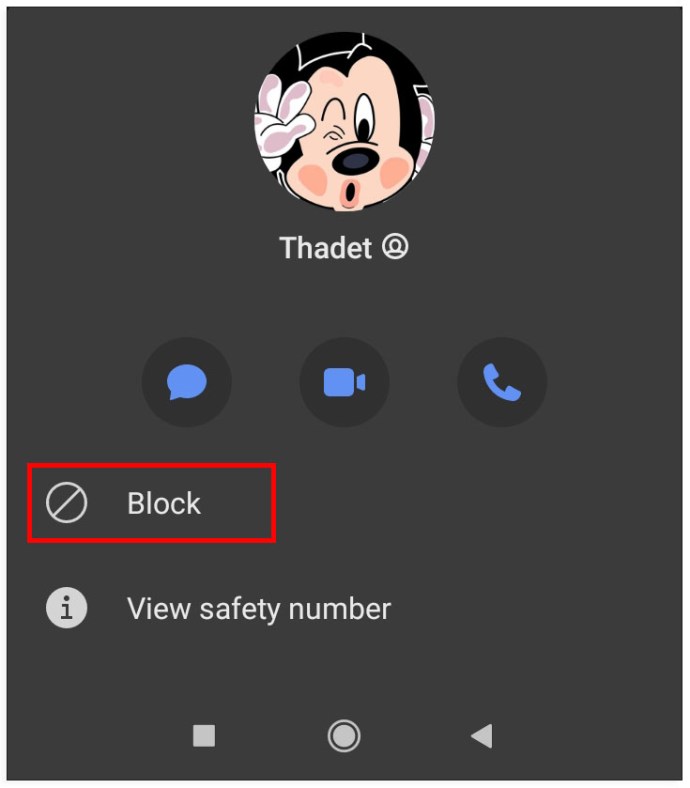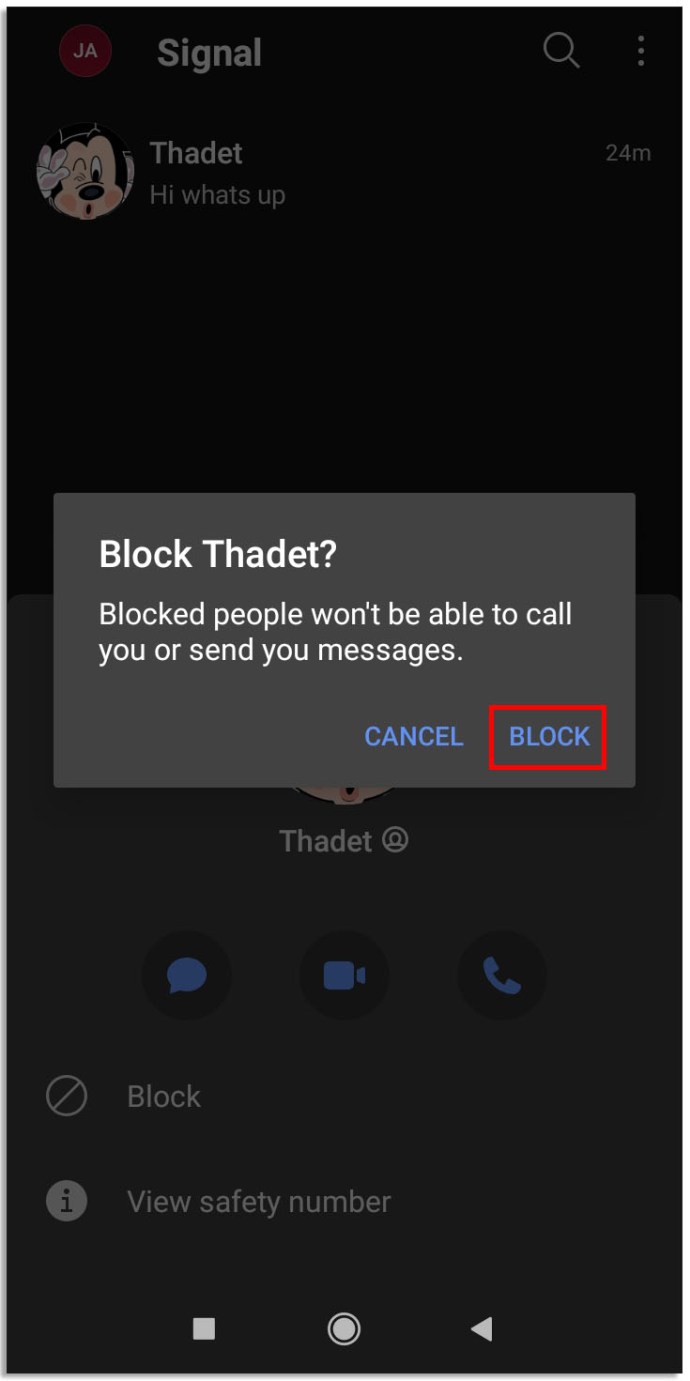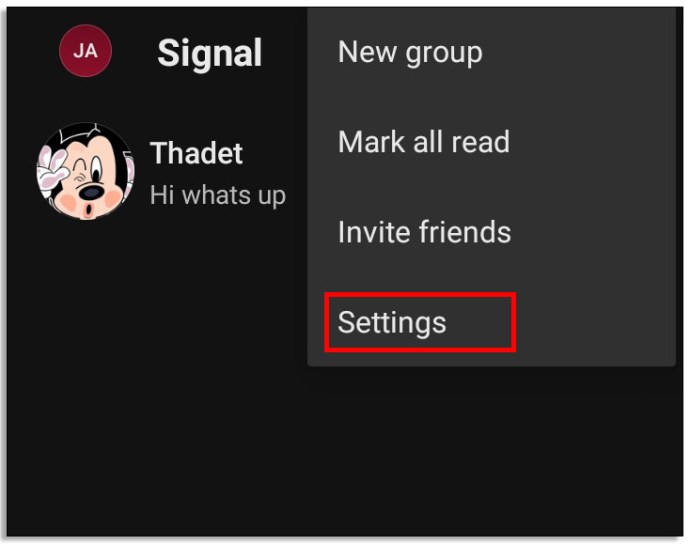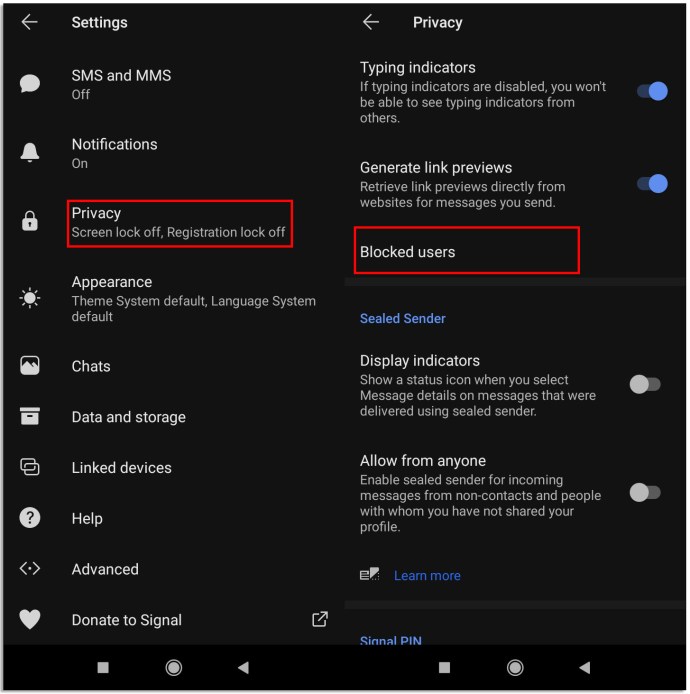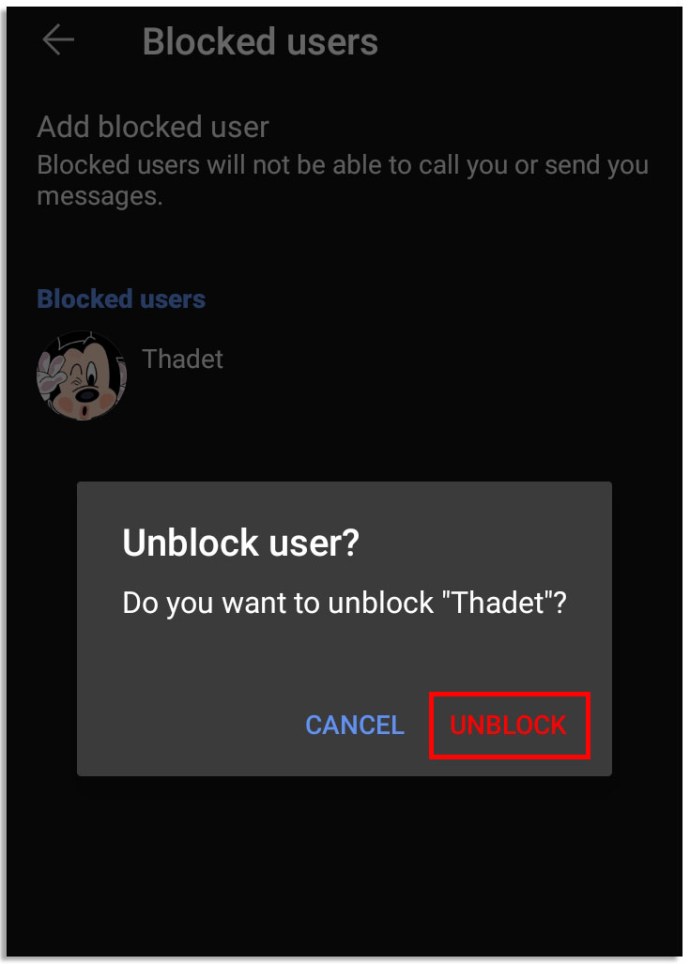Hai appena iniziato con Signal Messenger? In tal caso, probabilmente vorrai sapere come configurarlo, trasferire i contatti e invitare gli amici a partecipare all'app.
In questo articolo tratteremo tutte le nozioni di base, dall'installazione dell'app alla gestione dell'elenco dei contatti, all'invio di messaggi e alla modifica del numero del segnale. Inoltre, risponderemo ad alcune delle domande più comuni relative a Signal.
Come trasferire i contatti dal telefono a Signal
L'app Signal aggiunge automaticamente i contatti dal tuo telefono se imposti correttamente le autorizzazioni. A seconda del sistema operativo del tuo dispositivo, ci sono due modi per sincronizzare i contatti.
Per Android:
- Apri l'app Impostazioni sul telefono.
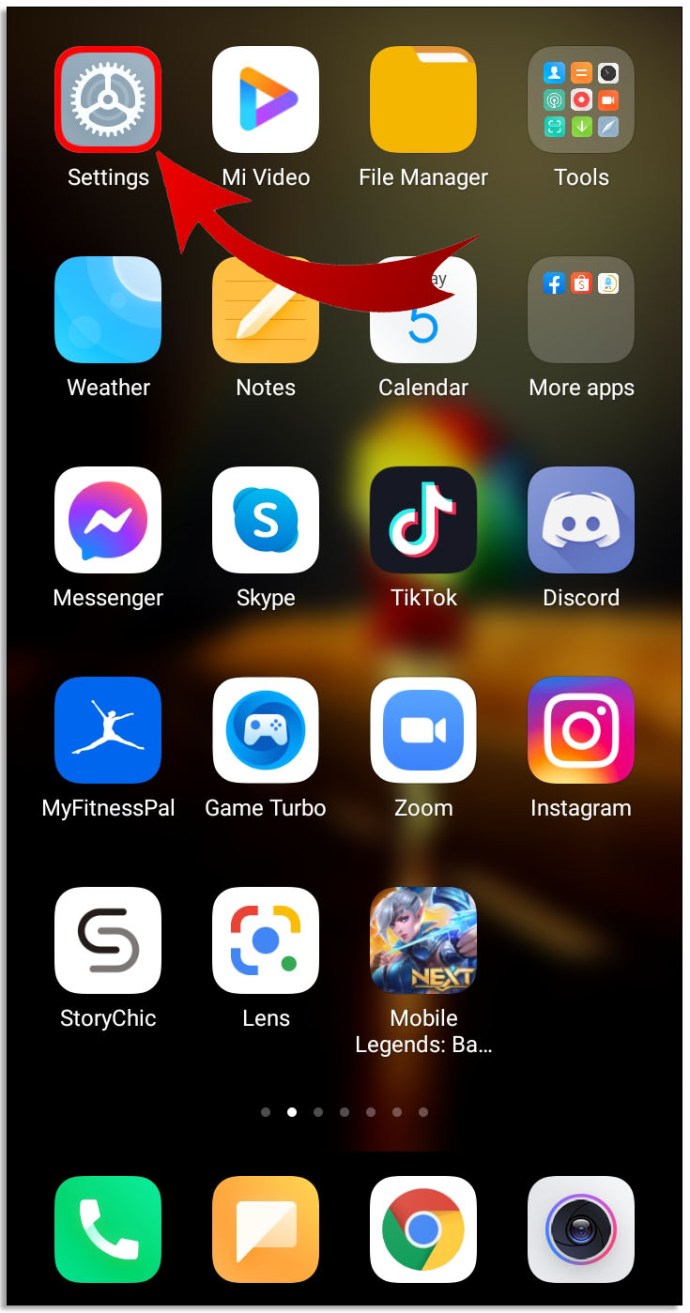
- Vai su "App e notifiche", quindi trova l'app Signal e selezionala.

- Scegli "Autorizzazioni app" e attiva le autorizzazioni di contatto.
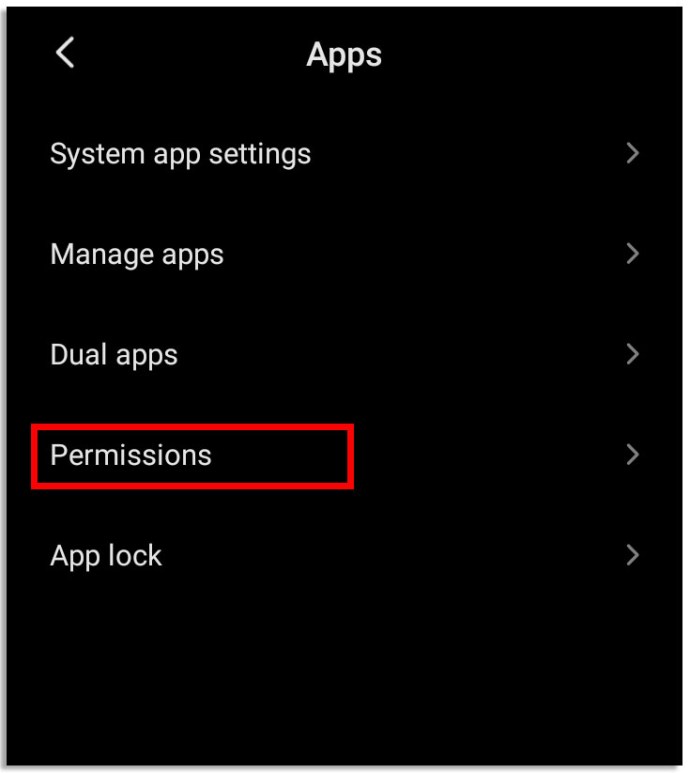
Per iOS:
- Apri l'app Impostazioni iPhone e trova le impostazioni di Signal.
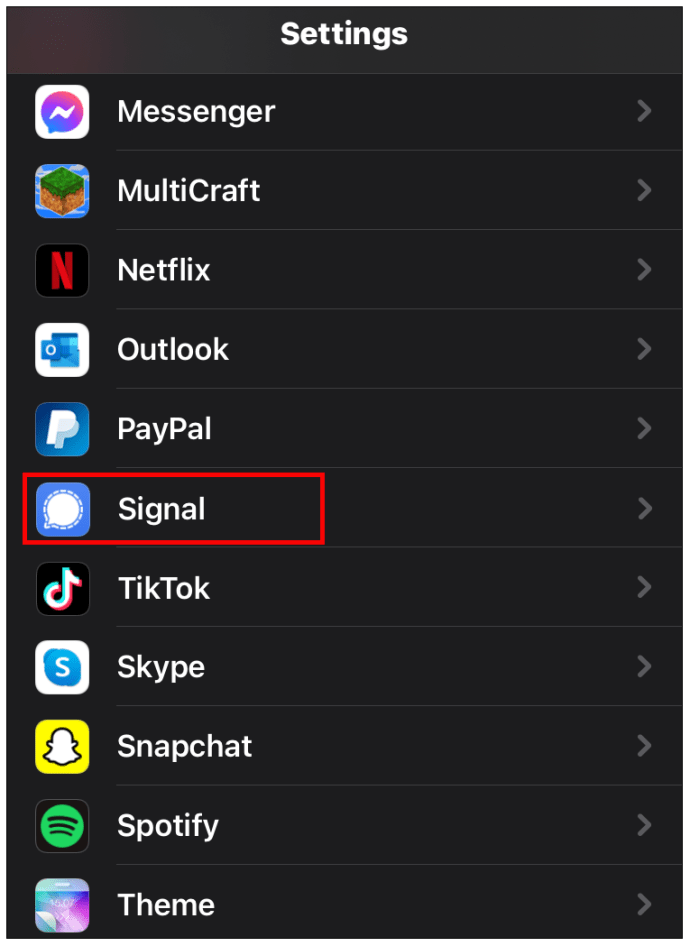
- Sposta il pulsante di attivazione/disattivazione accanto a "Contatti" per consentire ai contatti di accesso di Signal sul tuo telefono.
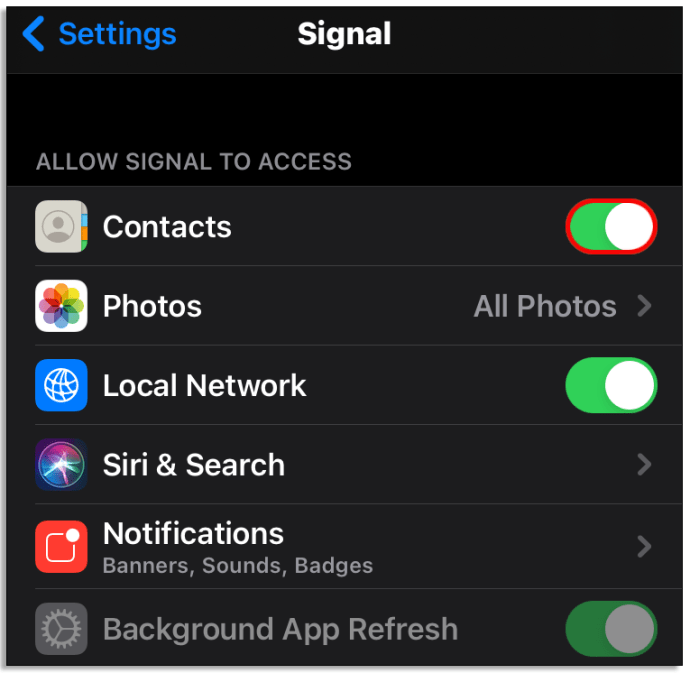
Per aggiornare l'elenco dei contatti appena aggiornato, fai clic sull'icona "Componi" (la matita) nella tua app Signal. Quindi, trascina verso il basso la pagina dei contatti. Potresti vedere un'icona di caricamento. I contatti sono stati aggiornati ora.
Come invitare qualcuno a partecipare all'app Signal su Android
Se le persone del tuo elenco di contatti stanno già utilizzando Signal, appariranno automaticamente nei contatti dell'app. Puoi invitare altri a partecipare all'app seguendo le istruzioni seguenti:
- Apri l'app Signal sul tuo telefono e vai a Menu.
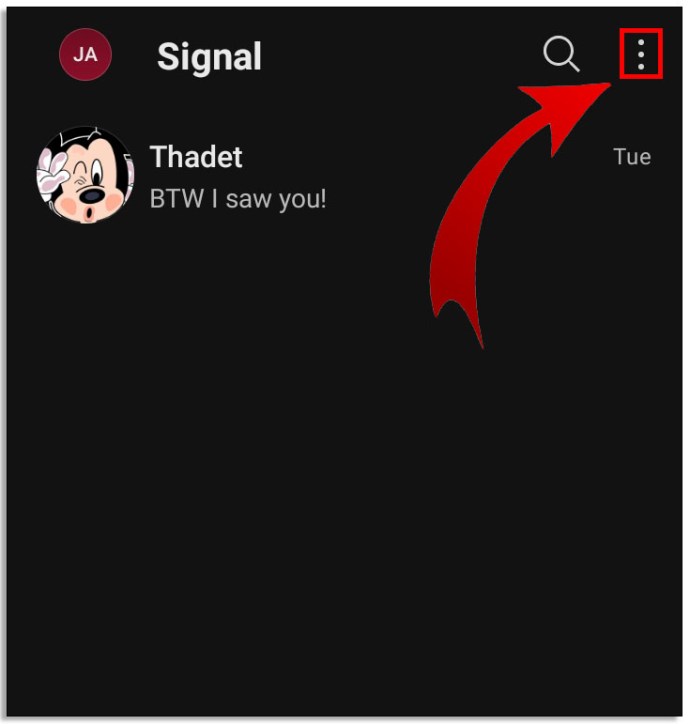
- Seleziona "Invita amici", quindi "Condividi con contatti" per inviare un messaggio alle persone dal tuo elenco di contatti.
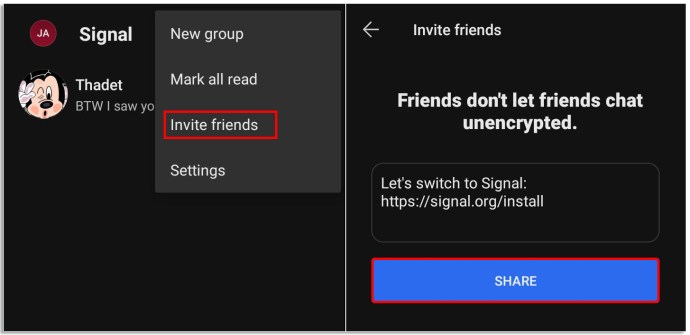
- Seleziona le persone e fai clic su "Invia SMS agli amici" o fai clic su "Scegli come condividere" per inviare il link di invito tramite un'app diversa, ad esempio Facebook Messenger.
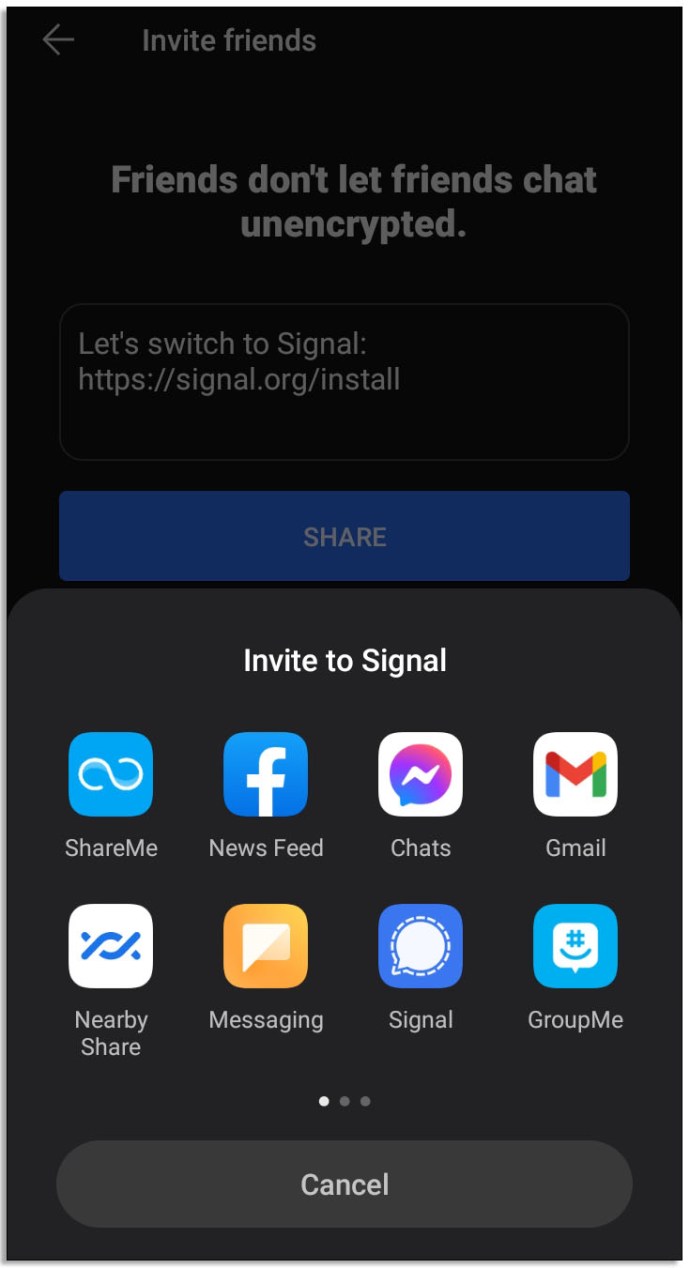
Come invitare qualcuno a partecipare all'app Signal su iOS
Inviare un link di invito utilizzando un iPhone è facile: devi solo seguire tre semplici passaggi:
- Apri l'app Signal e fai clic sull'icona di composizione del messaggio.
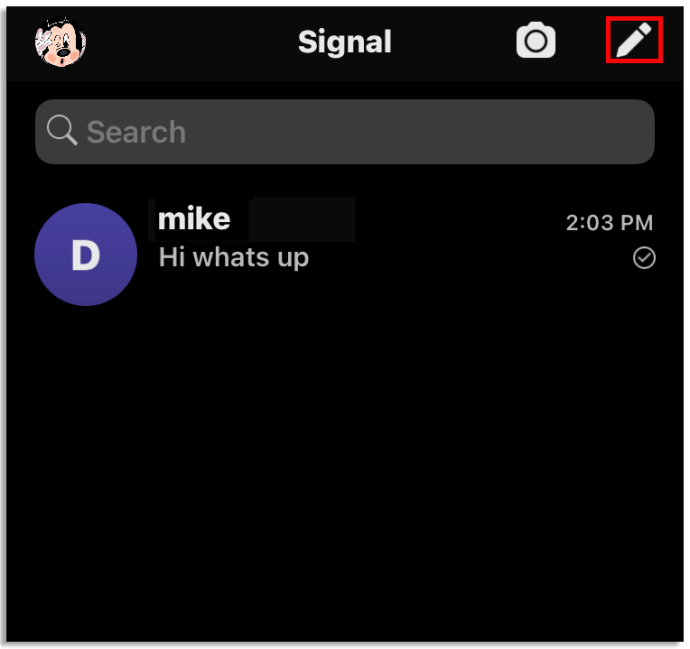
- Fai clic su "Invita amici a segnalare", quindi seleziona "Messaggio" o "Posta".
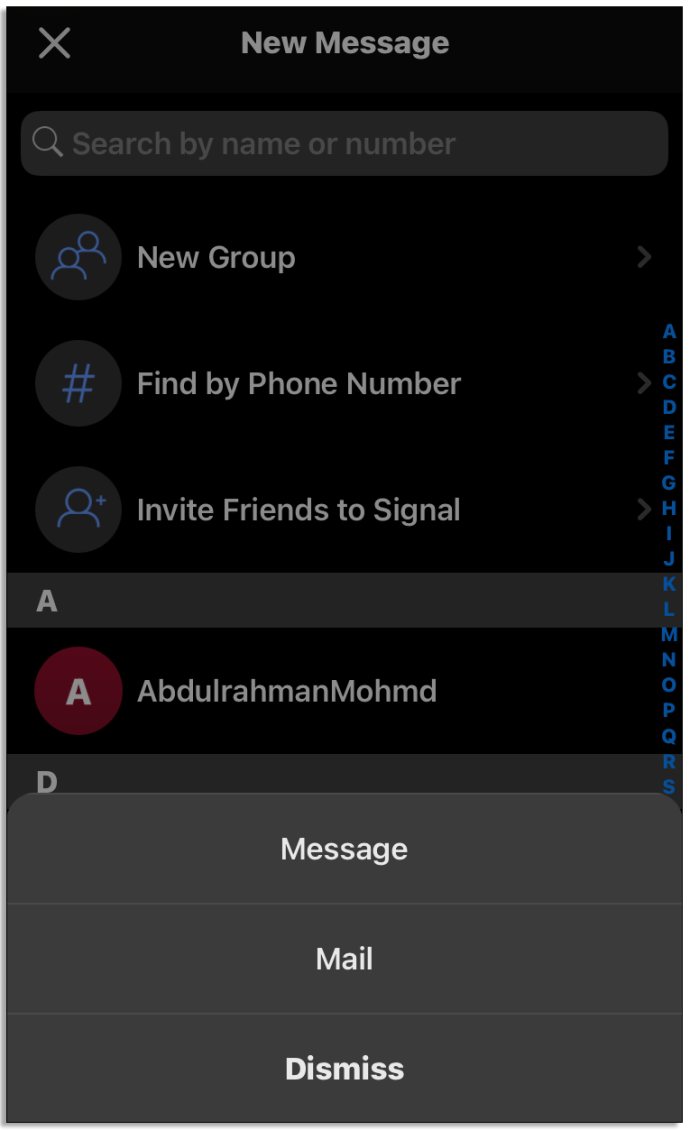
- Seleziona il nome del contatto e fai clic su "Fine" per aprire l'app scelta.
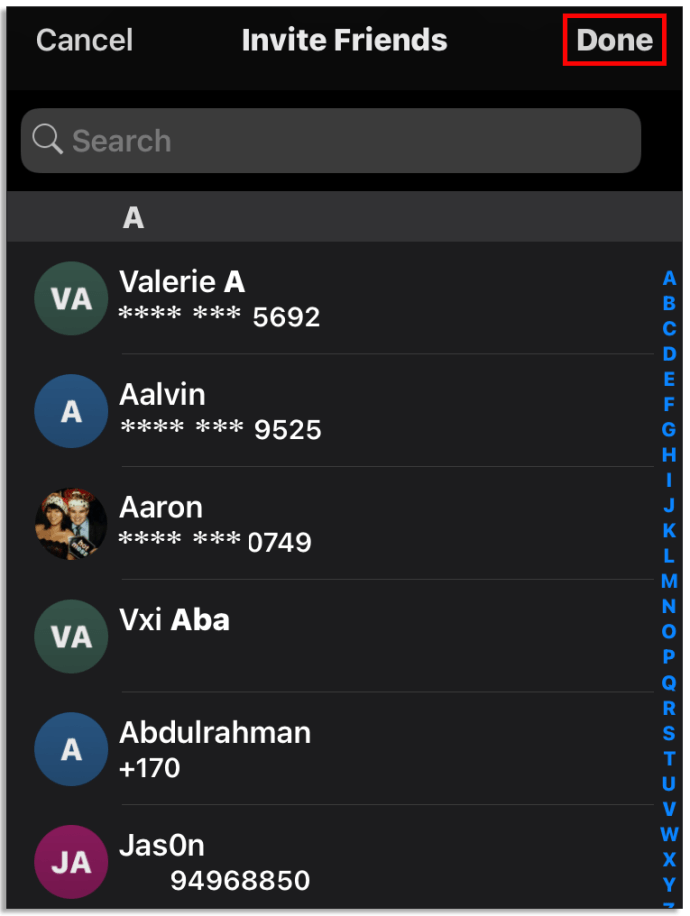
Come modificare i contatti in Signal su Android
Potresti voler modificare il nome, la foto, il numero, l'indirizzo o altre informazioni di un contatto. Se possiedi un dispositivo Android, segui queste istruzioni:
- Per modificare il nome del contatto, il numero deve essere salvato nell'app dei contatti del telefono.
- Apri l'app e cambia il nome. Questo passaggio varia a seconda del modello di telefono.
- Il contatto deve essere salvato nella memoria interna del telefono, anziché su una scheda SIM.
- Il nuovo nome del contatto verrà ora mostrato in Signal. Accanto, vedrai l'icona di una persona in un cerchio.
- Per modificare la foto del profilo di un contatto, cambiala nell'app Contatti sul telefono.
- Viceversa, se vuoi vedere invece la foto del profilo Signal del contatto, rimuovi l'immagine che hai impostato nell'app Contatti del tuo telefono.
- Per modificare il numero di un contatto, cambialo prima nell'app Contatti del telefono.
- Il contatto deve essere salvato nella memoria interna del dispositivo, anziché su una scheda SIM.
- Aggiorna i contatti del segnale.
- Per risincronizzare i tuoi contatti, apri l'app Impostazioni del tuo dispositivo.
- Vai su "Account", quindi su "Segnale", quindi su "Menu" e seleziona "Rimuovi account".
- Potrebbe essere visualizzato un avviso di cancellazione dei dati. I tuoi contatti rimarranno al loro posto, ignora il messaggio.
- Apri l'app Signal e premi l'icona Componi, che sembra una matita.
- Aggiorna l'elenco dei contatti tirando la pagina verso il basso.
Come modificare i contatti in Signal su iOS
Se possiedi un dispositivo Apple e desideri gestire i tuoi contatti, questa guida ti sarà d'aiuto.
- Per modificare il nome di un contatto, apri l'app Contatti del telefono.
- Modificare il nome e salvare le informazioni aggiornate. Il nome nell'app Signal cambierà automaticamente.
- Per modificare un numero di contatto, cambia il numero nell'app Contatti del telefono. Includere il prefisso. Quindi, salva le modifiche.
- Apri l'app Signal e fai clic sull'icona Componi, che sembra una matita.
- Per aggiornare l'elenco dei contatti, trascina la pagina verso il basso.
Come rimuovere un contatto in Signal
Per rimuovere qualcuno dall'elenco dei contatti di Signal, l'eliminazione del numero di telefono nell'app Contatti del dispositivo non è sufficiente. Dovrai bloccare l'utente nell'app Signal. Ecco come è fatto:
- Apri l'app Signal e trova una chat con un contatto che desideri bloccare.
- Fai clic sull'intestazione della chat, sull'immagine del profilo o sul nome.
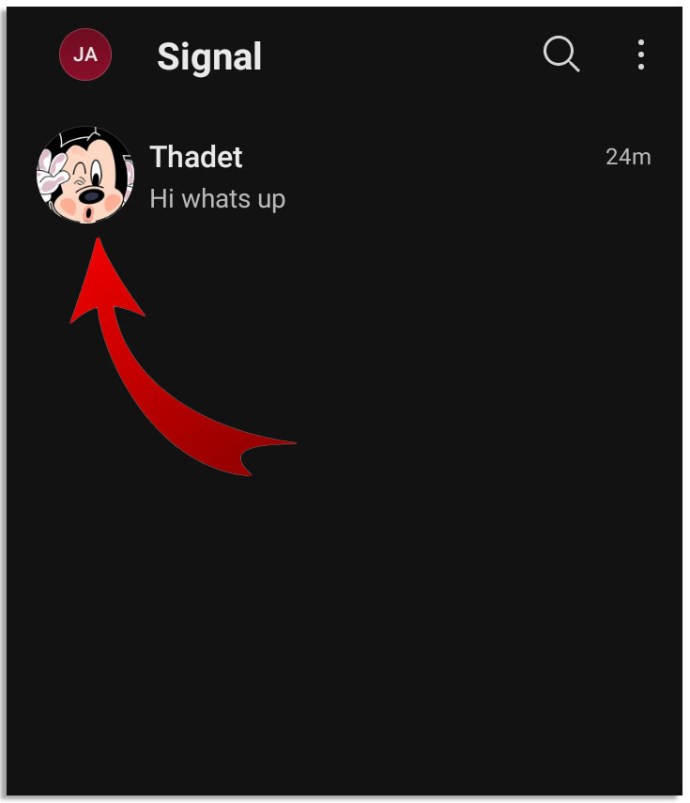
- Seleziona l'opzione "Blocca" o "Blocca questo utente".
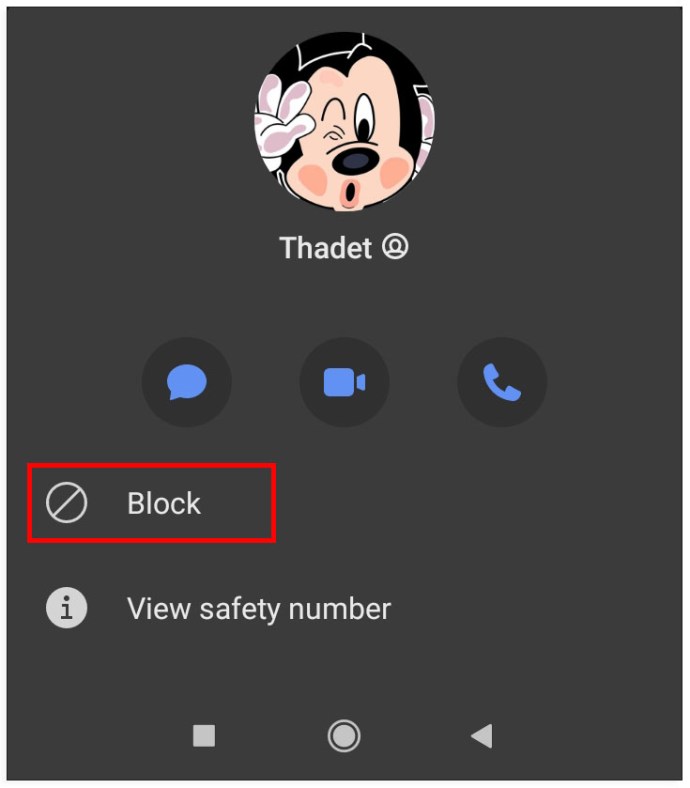
- Signal chiederà di confermare l'azione. Premere di nuovo "Blocca", quindi "OK".
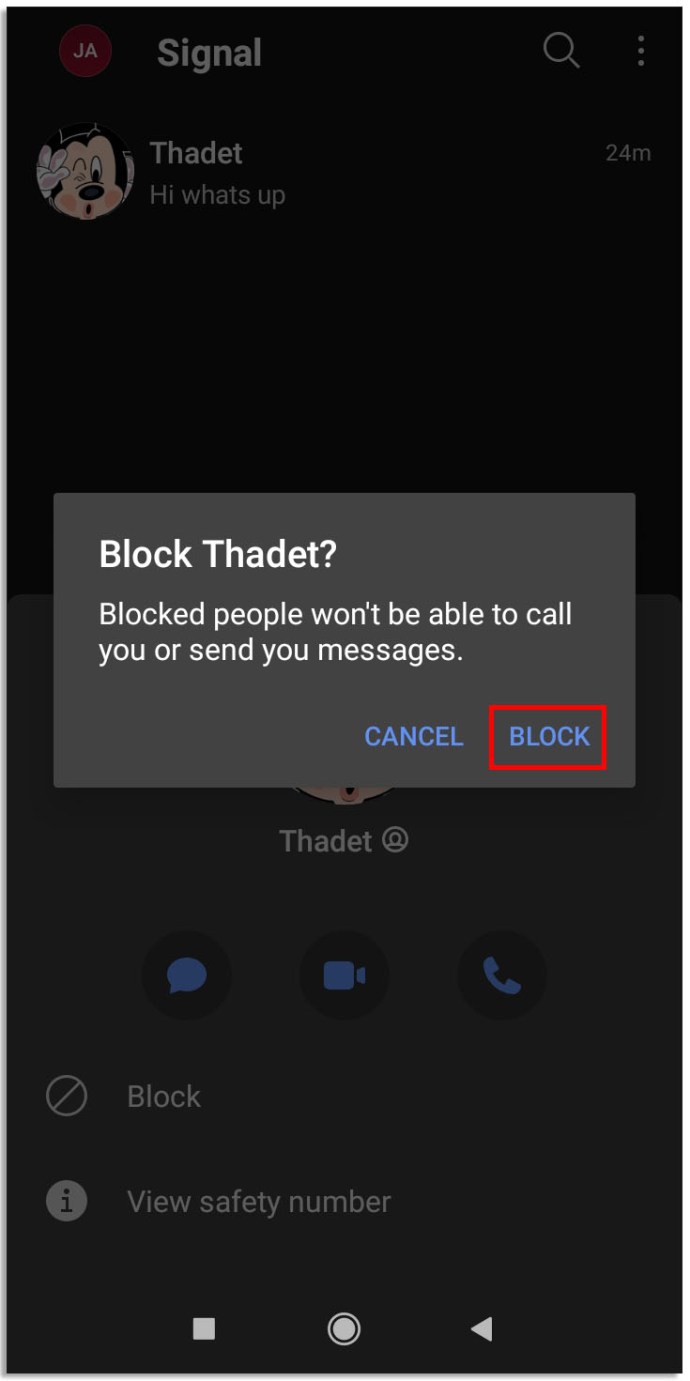
- Puoi ricontrollare se l'utente è bloccato aprendo nuovamente la chat. Dovrebbe essere visualizzato un messaggio che indica che dovrebbe essere visualizzato.
Ci sono solo tre passaggi per sbloccare un utente:
- Apri le impostazioni del segnale facendo clic sull'icona del tuo profilo.
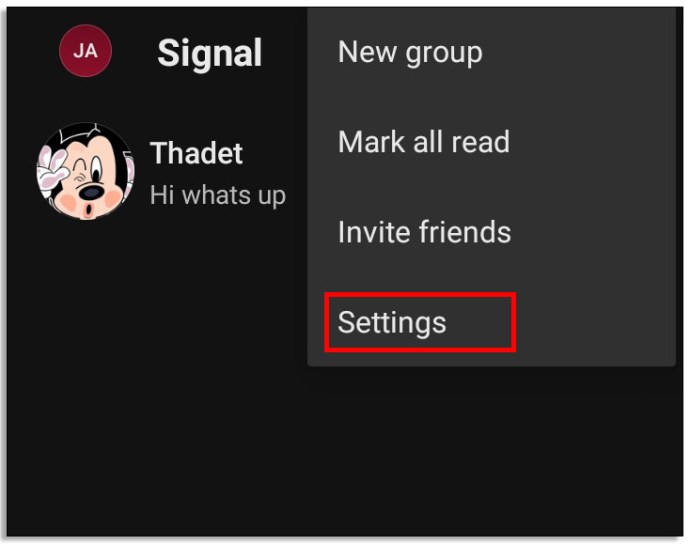
- Seleziona "Privacy", quindi "Contatti bloccati".
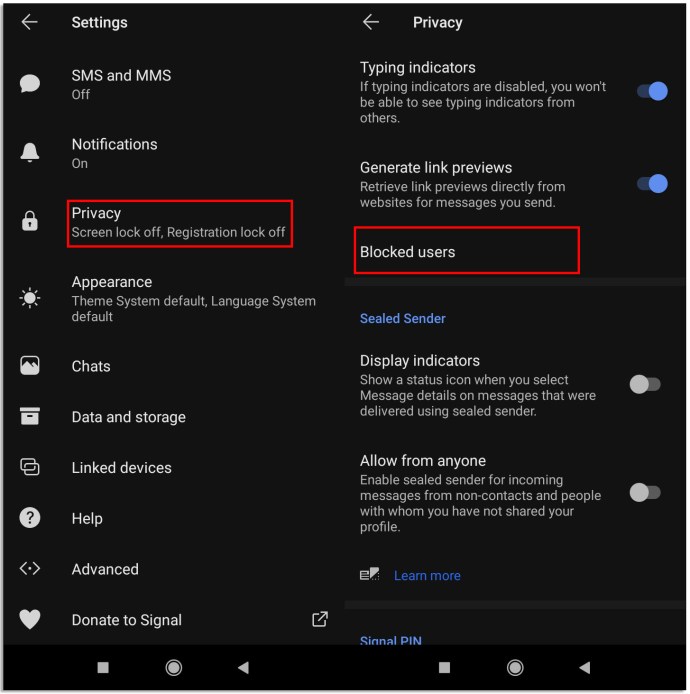
- Trova il contatto che desideri sbloccare e fai clic su "Sblocca".
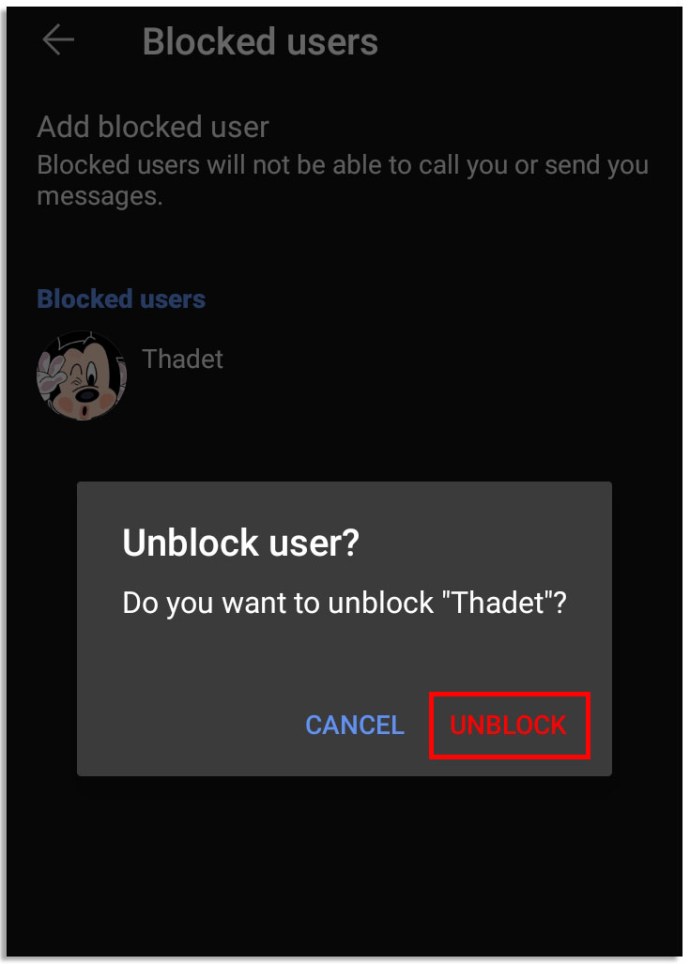
FAQ
Come posso impostare il segnale sul mio telefono?
Per configurare Signal sul tuo telefono, devi installare l'app dall'App Market del tuo dispositivo. Assicurati che il tuo dispositivo sia aggiornato all'ultima versione. Apri l'app e segui le istruzioni per registrarti.
Se desideri utilizzare la versione desktop dell'app Signal, questa deve essere collegata al tuo telefono. Signal non può essere utilizzato senza un numero di telefono. Dopo aver installato l'app sul tuo dispositivo mobile e aver completato la registrazione, assicurati che il tuo computer supporti Signal Desktop. Devi avere Windows 7 o versioni successive, macOS 10.10 o versioni successive o Linux a 64 bit che supporti APT.
Quindi, scarica Signal Desktop sul tuo computer e collegalo al dispositivo mobile, apri l'app Signal sul tuo telefono, vai a Impostazioni Signal, quindi a Dispositivi collegati. Fai clic su Collega nuovo dispositivo per iOS o sull'icona più per Android. Usando. Telefono, scansiona il codice QR che appare sul tuo computer. Assegna un nome al dispositivo collegato e fai clic su "Fine".
Come posso inviare un messaggio utilizzando Signal?
Se stai utilizzando un iPhone, fai clic sull'icona Componi, che assomiglia a una matita, e seleziona un contatto dall'elenco, oppure inserisci un nuovo numero. Digita il tuo messaggio nel campo "Nuovo messaggio" o premi un'icona più per allegare un file. Per inviare il messaggio, fare clic sulla freccia blu.
Se sei un proprietario di Android, tocca l'icona a forma di matita e scegli un contatto dal tuo elenco, quindi digita il tuo messaggio nel campo di inserimento del testo. Se nel campo vedi scritto “Segnalazione”, la tua comunicazione è protetta.
Se vedi "SMS non protetti", i tuoi messaggi vengono inviati tramite il tuo piano di telefonia mobile e non sono crittografati. Per passare da una modalità all'altra, fai clic e tieni premuta l'icona della freccia. Affinché la comunicazione sia protetta, sia tu che il tuo contatto dovete utilizzare l'app ed essere nella modalità Messaggi di Signal.
Come cambio il mio numero di segnale?
Non puoi modificare il tuo numero di cellulare nell'app Signal, ma puoi rimuovere il tuo account e registrarti nuovamente con un nuovo numero. Questo può essere fatto attraverso le impostazioni dell'account. Premi "Elimina account" e conferma, quindi disinstalla l'app. Installalo di nuovo e registrati con un nuovo numero.
Cosa succede quando blocco un utente in Signal?
Se scegli di bloccare qualcuno, non sarà più in grado di vedere il tuo profilo. Inoltre, non saranno in grado di inviare messaggi, chiamare o invitarti a unirti ai gruppi. Se sei nello stesso gruppo, non vedrai i messaggi degli altri. Il contatto non riceverà una notifica sul blocco. Il contatto verrà eliminato dall'elenco dei contatti di Signal e non riceverai notifiche da loro.
Se blocchi un gruppo, esci automaticamente dal gruppo. I membri non vedranno il tuo nome e la tua immagine. Non puoi ricevere alcuna notifica e non puoi essere aggiunto nuovamente al gruppo.
Se qualcuno ha bloccato te e te. Invia loro un messaggio, la persona semplicemente non lo riceverà. I messaggi non vengono inviati una volta che la persona ti sblocca.
Dopo aver sbloccato un utente, puoi ricevere di nuovo le notifiche da lui, ma solo su nuovi messaggi e chiamate.
Connettiti con gli amici
Signal è un'ottima app per rimanere in contatto con i tuoi cari in modo sicuro. Speriamo che questo articolo ti abbia aiutato a configurare l'app e gestire i tuoi contatti. Speriamo anche che tu non debba bloccare nessuno! Ma nel caso lo sapessi, ora sai come fare.
Hai avuto problemi con i tuoi contatti in Signal? Come hai risolto il problema? Fatecelo sapere nella sezione commenti qui sotto.